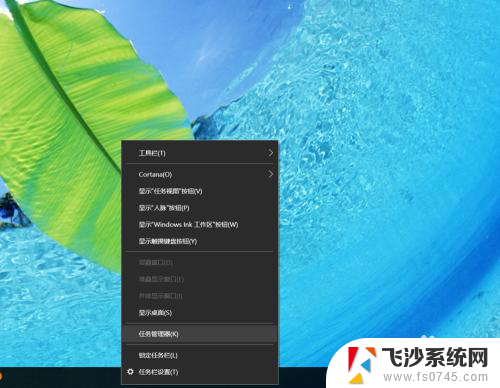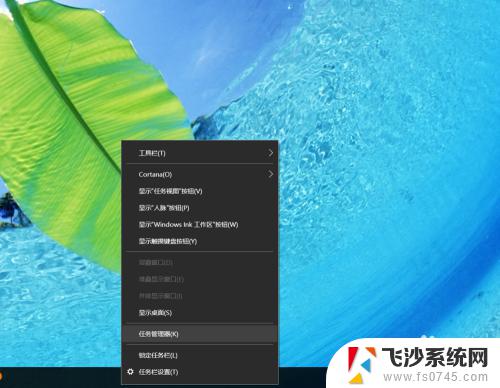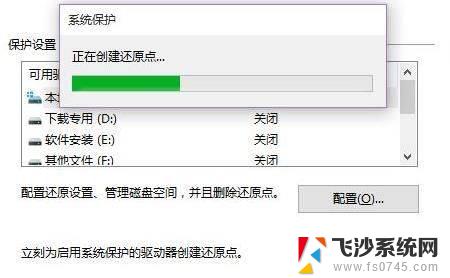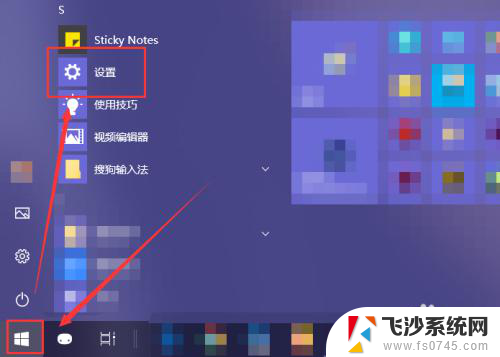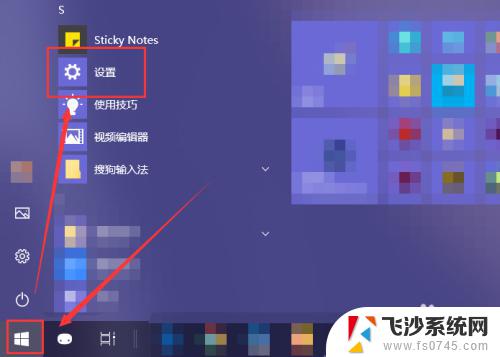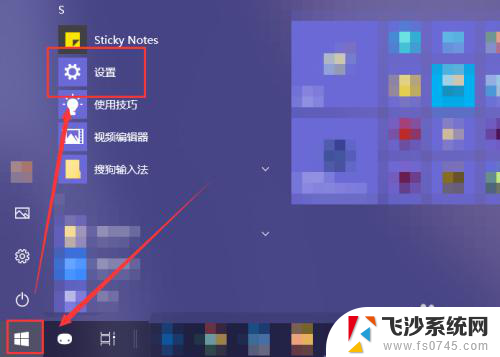电脑某个软件卡住了如何关闭 怎么关闭卡死的电脑程序
更新时间:2024-01-03 18:04:02作者:xtang
电脑软件卡住是我们在使用电脑时常常遇到的问题之一,当电脑程序卡住时,我们通常会感到困惑和焦虑,不知道该如何解决。关闭卡死的电脑程序并不是一件难事。在本文中我们将学习一些简单而有效的方法来解决这个问题,以便我们能够更加顺畅地使用电脑。无论是通过任务管理器关闭程序,还是通过强制关闭来解决卡死的程序,我们将一一介绍,并为您提供详细的操作步骤。让我们一起来探索解决卡住的电脑程序的方法吧!
具体方法:
1.
鼠标右键电脑任务栏,点击【任务管理器】。
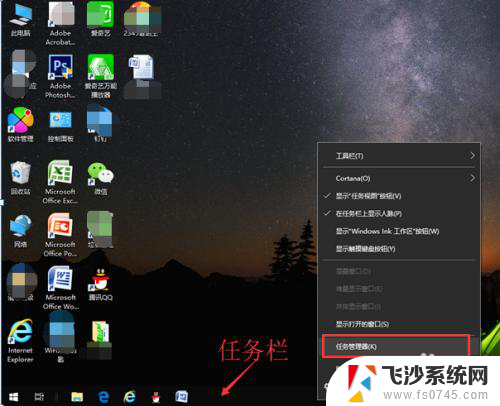
2.
在页面的左侧一栏中找到卡住的程序,如Internet Explore浏览器,单击它,然后点击右下角的【结束任务】就可以将它强制关闭了。当然这种方法只适用于你的电脑没有完全卡死,还能部分运作的时候。
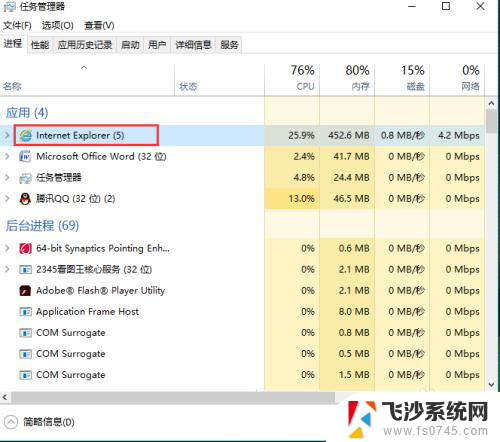
以上就是电脑某个软件卡住了如何关闭的全部内容,有遇到相同问题的用户可参考本文中介绍的步骤来进行修复,希望能对大家有所帮助。